Win10系统笔记本按NumLock没反应的两种解决方法图文教程
[windows10] Win10系统笔记本按NumLock没反应的两种解决方法图文教程最近有windows10系统用户反应,在华硕笔记本电脑中安装好windows10正式版系统后,发现电脑开机界面输入pin码时小键盘还可以用,可是开机完无论如何按numlock键,只会嘀嘀嘀响,小键盘... 17-03-06
在华硕笔记本电脑中安装好windows10正式版系统后,发现电脑开机界面输入pin码时小键盘还可以用,可是开机完无论如何按numlock键,只会嘀嘀嘀响,小键盘怎么都用不了,这该怎么办呢?下面就随代码网的小编看看win10笔记本按numlock没反应的两种解决方法。
解决方法一:
1.打开cortana(小娜)搜索“鼠标键”,点击更改鼠标键设置;
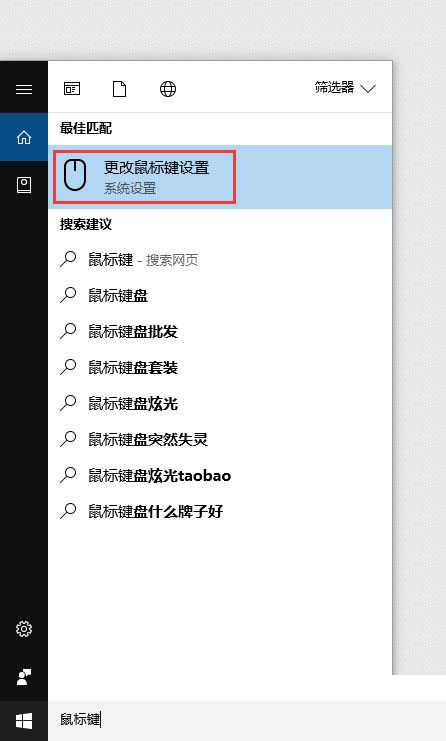
2.找到“numlock启用时,使用鼠标键”,设置成“关”,搞定!
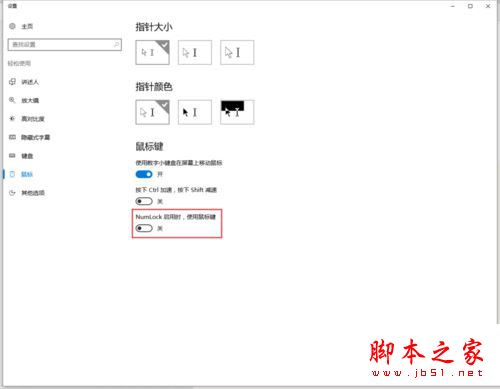
解决方法二:
1.右击左下角win图标,点击控制面板;
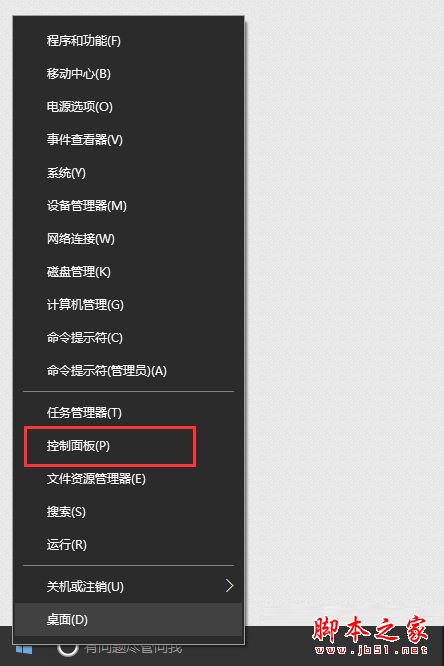
2.点击轻松使用;
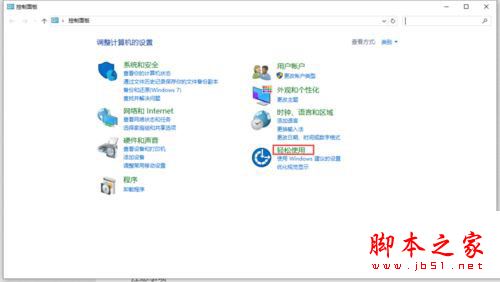
3.点击更改键盘的工作方式;
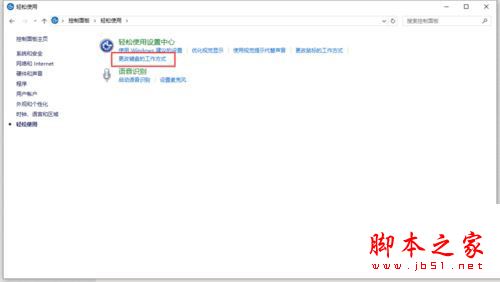
4.点击设置鼠标键,其他设置中,点击“关闭”,搞定!
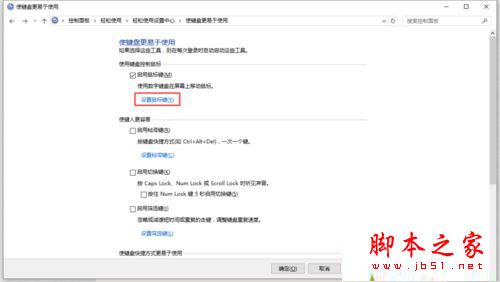
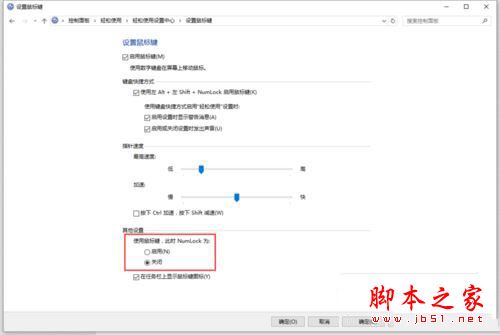
以上就是对win10系统笔记本按numlock没反应的两种解决方法图文教程全部内容的介绍,方法很简单,有同样需求的朋友们,都可以动手操作看看,希望本教程对大家有所帮助!
相关文章:
-
-
[windows7] win7添加全局变量的方法教程最近一些win7系统的用户反馈说不知道如何添加全局变量!今天小编将为大家带来win7添加全局变量的方法教程!希望对大家会有帮助,…
-
[windows7] Win7提示Msflxgrd.OCX不能注册或Msflxgrd.OCX错误如何解决?最近一些Win7系统的用户反馈说在使用win7系统时会提示Msflxgrd…
-
[windows7] win7关掉无法关掉的程序的方法一些win7的用户反馈说不知道如何关掉无法关掉的程序!今天小编将为大家带来win7关掉无法关掉的程序的方法;希望对大家会有帮助…
-
[windows10] Win10.4毛玻璃界面图赏:白色任务栏抢眼Project NEON是Windows 10的第四个重大更新,主要是微软为其开发的全新设计语言,以此来展示未来…
-
[windows10] win10系统字体文件删除不了提示在system中打开无法删除的解决方法图文教程最近有windows10系统用户反映,想要将电脑中的字体文件删除掉,可是操作…
版权声明:本文内容由互联网用户贡献,该文观点仅代表作者本人。本站仅提供信息存储服务,不拥有所有权,不承担相关法律责任。
如发现本站有涉嫌抄袭侵权/违法违规的内容, 请发送邮件至 2386932994@qq.com 举报,一经查实将立刻删除。
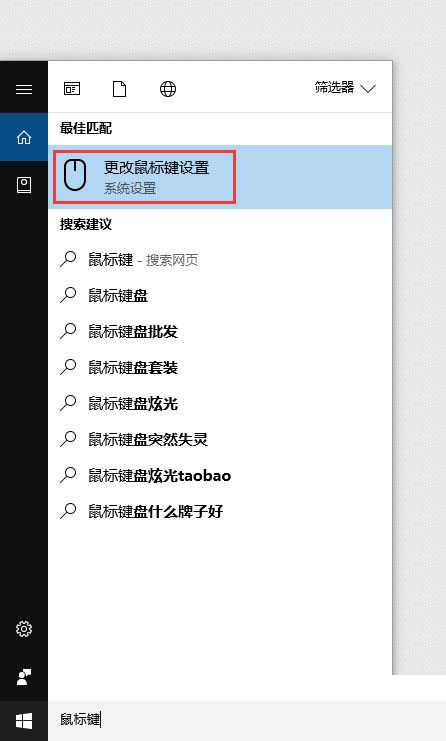
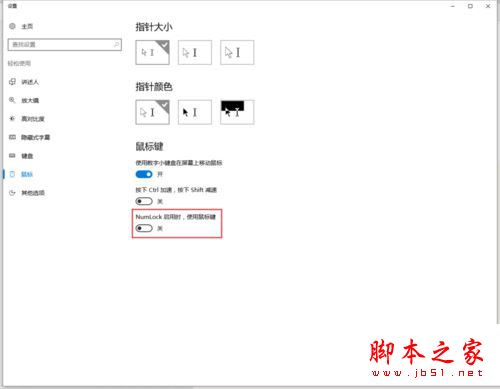
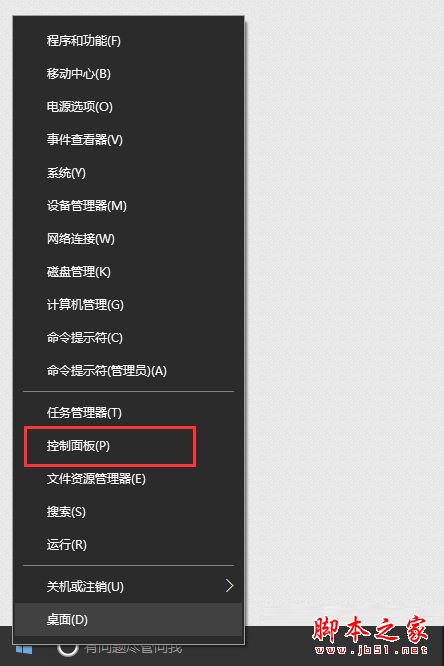
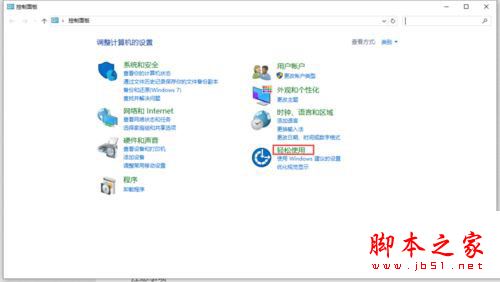
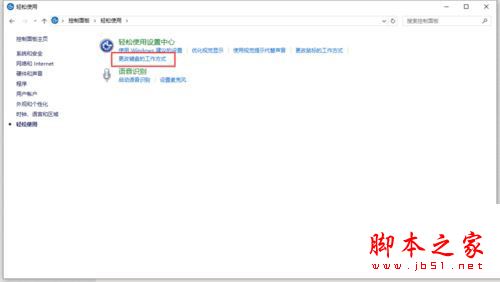
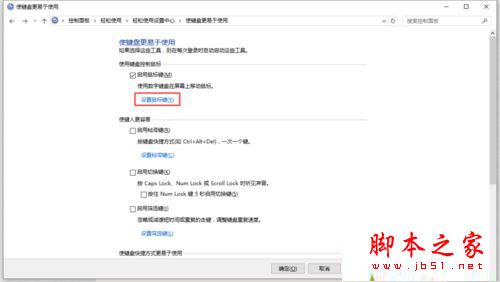
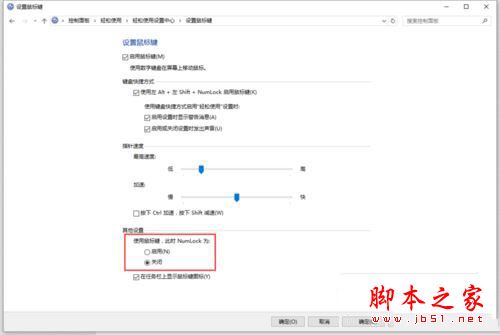


发表评论